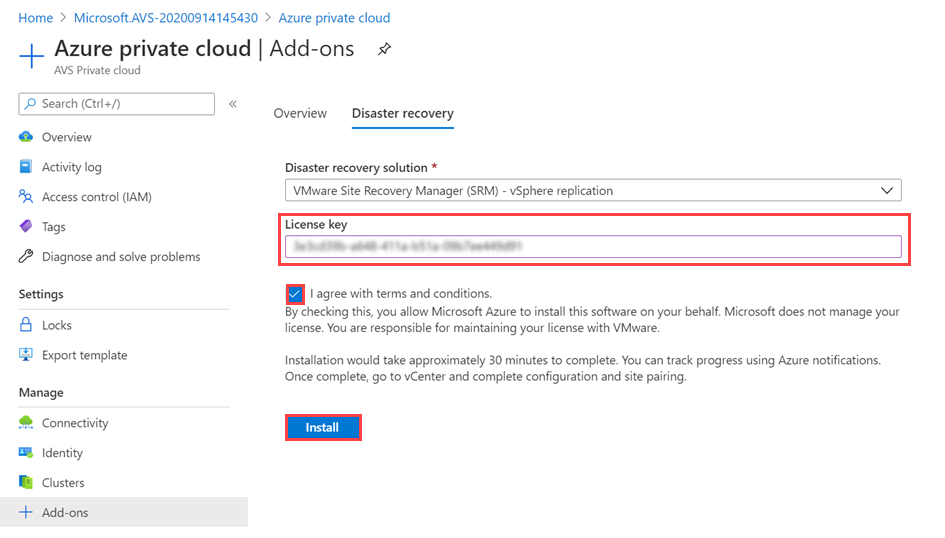نشر التعافي من الكوارث باستخدام VMware Site Recovery Manager (SRM)
توضح هذه المقالة كيفية تنفيذ التعافي من الكوارث للأجهزة الظاهرية VMware vSphere المحلية (VMs) أو الأجهزة الظاهرية المستندة إلى Azure VMware Solution. يستخدم الحل في هذه المقالة VMware Site Recovery Manager (SRM) وvSphere Replication مع Azure VMware Solution. يتم نشر مثيلات VMware SRM وخوادم النسخ المتماثل في كل من مواقع الحماية والاسترداد.
VMware SRM هو حل للتعافي من الكوارث مصمم لتقليل وقت تعطل الأجهزة الظاهرية في بيئة Azure VMware Solution إذا كانت هناك كارثة. يقوم VMware SRM بأتمتة وتنسيق تجاوز الفشل وإرجاع الموارد، ما يضمن الحد الأدنى من وقت التعطل في الكارثة. بالإضافة إلى ذلك، يضمن الاختبار المضمن غير المتقطع تحقيق أهداف وقت الاسترداد. بشكل عام، يبسط VMware SRM الإدارة من خلال الأتمتة ويضمن أوقات استرداد سريعة ويمكن التنبؤ بها بشكل كبير.
VMware vSphere Replication هو تقنية النسخ المتماثل المستندة إلى hypervisor ل VMware vSphere VMs. فهو يحمي الأجهزة الظاهرية من حالات فشل الموقع الجزئية أو الكاملة. بالإضافة إلى ذلك، فإنه يبسط حماية الاسترداد بعد الكوارث من خلال النسخ المتماثل المستقل عن التخزين والمحور حول الجهاز الظاهري. يتم تكوين VMware vSphere Replication على أساس كل جهاز ظاهري، ما يسمح بمزيد من التحكم في الأجهزة الظاهرية التي يتم نسخها نسخا متماثلا.
إشعار
الإصدار الحالي من VMware Site Recovery Manager (SRM) في Azure VMware Solution هو 8.7.0.3.
السيناريوهات المدعومة
يساعدك VMware SRM على تخطيط استرداد الأجهزة الظاهرية واختبارها وتشغيلها بين موقع خادم VMware vCenter المحمي وموقع خادم VMware vCenter للاسترداد. يمكنك استخدام VMware SRM مع Azure VMware Solution مع سيناريوهين DR التاليين:
- VMware vSphere المحلي إلى التعافي من الكوارث السحابية الخاصة في Azure VMware Solution
- Azure VMware Solution الأساسي للتعافي من الكوارث السحابية الخاصة في Azure VMware Solution الثانوي
يوضح الرسم التخطيطي نشر VMware vSphere المحلي إلى سيناريو التعافي من الكوارث السحابية الخاصة في Azure VMware Solution.
يوضح الرسم التخطيطي نشر Azure VMware Solution الأساسي لسيناريو Azure VMware Solution الثانوي.
يمكنك استخدام VMware SRM لتنفيذ أنواع مختلفة من الاسترداد، مثل:
يبدأ الترحيل المخطط له عند تشغيل مواقع Azure VMware Solution الأساسية والثانوية وتشغيلها بكامل طاقتها. إنه ترحيل منظم للأجهزة الظاهرية من الموقع المحمي إلى موقع الاسترداد حيث لا يتوقع فقدان البيانات عند ترحيل أحمال العمل بطريقة منظمة.
يمكن استدعاء التعافي من الكوارث باستخدام SRM عندما ينتقل موقع Azure VMware Solution المحمي دون اتصال بشكل غير متوقع. ينسق VMware Site Recovery Manager عملية الاسترداد باستخدام آليات النسخ المتماثل لتقليل فقدان البيانات وتعطل النظام.
في Azure VMware Solution، يمكن حماية الأجهزة الظاهرية الفردية فقط على مضيف باستخدام VMware SRM بالاشتراك مع VMware vSphere Replication.
تستخدم الحماية ثنائية الاتجاه مجموعة واحدة من مواقع VMware SRM المقترنة لحماية الأجهزة الظاهرية في كلا الاتجاهين. يمكن أن يكون كل موقع في نفس الوقت موقعا محميا وموقع استرداد، ولكن لمجموعة مختلفة من الأجهزة الظاهرية.
هام
لا يدعم Azure VMware Solution:
- النسخ المتماثل المستند إلى الصفيف ومجموعات حماية نهج التخزين
- مجموعات حماية VMware vVOLs
- تخصيص VMware SRM IP باستخدام أدوات سطر الأوامر SRM
- طبولوجيا واحد إلى متعدد وطوبولوجيا متعدد إلى واحد
- معرف المكون الإضافي المخصص ل VMware SRM أو معرف الملحق
سير عمل التوزيع
يعرض الرسم التخطيطي لسير العمل Azure VMware Solution الأساسي لسير العمل الثانوي. بالإضافة إلى ذلك، يعرض الخطوات التي يجب اتخاذها داخل مدخل Microsoft Azure وبيئات VMware vSphere ل Azure VMware Solution لتحقيق الحماية الشاملة للأجهزة الظاهرية.

المتطلبات الأساسية
تأكد من تزويد المستخدم البعيد بأدوار مسؤول VMware VRM ومسؤول VMware SRM في خادم vCenter البعيد.
السيناريو: محلي إلى Azure VMware Solution
تم نشر سحابة Azure VMware Solution الخاصة كمنطقة ثانوية.
دقة DNS إلى VMware SRM المحلي والأجهزة السحابية الظاهرية.
إشعار
بالنسبة للسحب الخاصة التي تم إنشاؤها في 1 يوليو 2021 أو بعد ذلك، يمكنك تكوين دقة DNS الخاصة. بالنسبة للسحب الخاصة التي تم إنشاؤها قبل 1 يوليو 2021، والتي تحتاج إلى دقة DNS خاصة، افتح طلب دعم لطلب تكوين DNS الخاص.
اتصال ExpressRoute بين VMware vSphere المحلي وAzure VMware Solution - 2 جيجابت في الثانية.
السيناريو: Azure VMware Solution الأساسي إلى الثانوي
يجب نشر سحابة Azure VMware Solution الخاصة في المنطقة الأساسية والثانوية.

الاتصال، مثل ExpressRoute Global Reach، بين السحابة الخاصة ل Azure VMware Solution المصدر والهدف.

تثبيت SRM في Azure VMware Solution
في مركز البيانات المحلي، قم بتثبيت VMware SRM وvSphere Replication.
إشعار
استخدم مخطط الموقعين مع مثيل خادم vCenter واحد لكل نموذج توزيع PSC . تأكد أيضا من فتح منافذ شبكة النسخ المتماثل vSphere المطلوبة.
في سحابة Azure VMware Solution الخاصة بك، ضمن Manage، حدد Add-ons>Disaster recovery.
لا يملك المستخدم الافتراضي Cloud مسؤول في السحابة الخاصة Azure VMware Solution امتيازات كافية لتثبيت VMware SRM أو vSphere Replication. تتضمن عملية التثبيت خطوات متعددة موضحة في قسم المتطلبات الأساسية . بدلا من ذلك، يمكنك تثبيت VMware SRM مع vSphere Replication كخدمة إضافية من سحابة Azure VMware Solution الخاصة بك.
إشعار
الإصدار الحالي من VMware Site Recovery Manager (SRM) في Azure VMware Solution هو 8.5.0.3.
من القائمة المنسدلة حل التعافي من الكوارث، حدد VMware Site Recovery Manager (SRM) - vSphere Replication.
أدخل مفتاح الترخيص، وحدد الموافقة على الشروط والأحكام، ثم حدد تثبيت.
إشعار
إذا لم توفر مفتاح الترخيص، يتم تثبيت SRM في وضع التقييم. يتم استخدام الترخيص فقط لتمكين VMware SRM.
تثبيت جهاز vSphere Replication
بعد تثبيت جهاز VMware SRM بنجاح، ستحتاج إلى تثبيت أجهزة vSphere Replication. يستوعب كل خادم نسخ متماثل ما يصل إلى 200 جهاز ظاهري محمي. قم بالتوسيع أو التوسع وفقا لاحتياجاتك.
من القائمة المنسدلة Replication using، في علامة التبويب Disaster recovery، حدد vSphere Replication.

حرك شريط تمرير خادم vSphere للإشارة إلى عدد خوادم النسخ المتماثل التي تريدها استنادا إلى عدد الأجهزة الظاهرية المراد حمايتها. ثم حدد تثبيت.
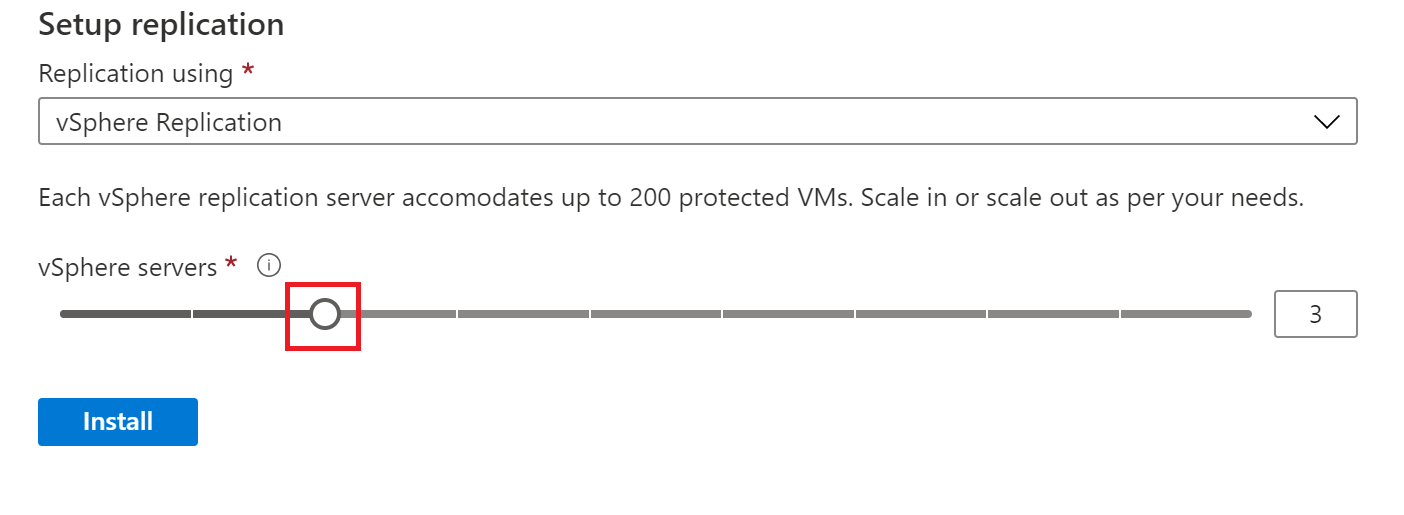
بمجرد التثبيت، تحقق من تثبيت كل من VMware SRM وأجهزة vSphere Replication.
تلميح
يشير الزر إلغاء التثبيت إلى أن كل من VMware SRM وأجهزة vSphere Replication مثبتة حاليا.

تكوين إقران الموقع في vCenter Server
بعد تثبيت VMware SRM وvSphere Replication، تحتاج إلى إكمال التكوين وإقران الموقع في خادم vCenter.
سجل الدخول إلى vSphere Client ك cloudadmin@vsphere.local.
انتقل إلى Site Recovery، وتحقق من حالة كل من vSphere Replication وVMware SRM، ثم حدد OPEN Site Recovery لتشغيل العميل.

حدد NEW SITE PAIR في عميل Site Recovery (SR) في علامة التبويب الجديدة التي تفتح.

أدخل تفاصيل الموقع البعيد، ثم حدد التالي.
إشعار
تعمل سحابة Azure VMware Solution الخاصة مع وحدة تحكم خدمات النظام الأساسي المضمنة (PSC)، لذلك يمكن تحديد خادم vCenter محلي واحد فقط. إذا كان خادم vCenter البعيد يستخدم وحدة تحكم خدمة النظام الأساسي المضمنة (PSC)، فاستخدم FQDN الخاص بخادم vCenter (أو عنوان IP الخاص به) والمنفذ لتحديد PSC.
يجب أن يكون لدى المستخدم البعيد أذونات كافية لتنفيذ الاقترانات. طريقة سهلة للتأكد من أن هذا هو إعطاء هذا المستخدم أدوار مسؤول VRM ومسؤول SRM في خادم vCenter البعيد. بالنسبة إلى سحابة Azure VMware Solution الخاصة البعيدة، يتم تكوين cloudadmin مع هذه الأدوار.
حدد CONNECT لقبول الشهادة لخادم vCenter البعيد.
عند هذه النقطة، يجب على العميل اكتشاف أجهزة VMware VRM وVMware SRM على كلا الجانبين كخدمات لإقرانها.
حدد الأجهزة التي تريد إقرانها ثم حدد NEXT.
حدد CONNECT لقبول شهادات VMware SRM البعيد وخادم vCenter البعيد (مرة أخرى).
حدد CONNECT لقبول الشهادات الخاصة ب VMware SRM المحلي وخادم vCenter المحلي.
راجع الإعدادات ثم حدد FINISH.
إذا نجحت، يعرض العميل لوحة أخرى للاقتران. ومع ذلك، إذا لم ينجح، يتم الإبلاغ عن إنذار.
في الجزء السفلي، في الزاوية اليسرى، حدد السهم المزدوج لأعلى لتوسيع اللوحة لإظهار المهام الأخيرة والتنبيهات.
إشعار
يستغرق تحديث عميل SR أحيانا وقتا طويلا. إذا استغرقت عملية ما وقتا طويلا أو ظهرت "عالقة"، فحدد أيقونة التحديث على شريط القوائم.
حدد VIEW DETAILS لفتح اللوحة لإقران الموقع البعيد، والذي يفتح مربع حوار لتسجيل الدخول إلى خادم vCenter البعيد.
أدخل اسم المستخدم بأذونات كافية لإجراء النسخ المتماثل واسترداد الموقع ثم حدد LOG IN.
بالنسبة إلى الاقتران، يعد تسجيل الدخول، الذي غالبا ما يكون مستخدما مختلفا، إجراء لمرة واحدة لإنشاء الاقتران. يتطلب عميل SR تسجيل الدخول هذا في كل مرة يتم فيها تشغيل العميل للعمل مع الاقتران.
إشعار
يجب أن يكون لدى المستخدم الذي لديه أذونات كافية أدوار مسؤول VRM ومسؤول SRM لهم في خادم vCenter البعيد. يجب أن يكون لدى المستخدم أيضا حق الوصول إلى مخزون خادم vCenter البعيد، مثل المجلدات ومخازن البيانات. بالنسبة إلى سحابة Azure VMware Solution الخاصة البعيدة، يمتلك مستخدم cloudadmin الأذونات والوصول المناسبين.

ترى رسالة تحذير تشير إلى أن VRS المضمن في VRM المحلي لا يعمل. التحذير هو لأن Azure VMware Solution لا يستخدم VRS المضمن في سحابة خاصة ل Azure VMware Solution، فإنه يستخدم أجهزة VRS بدلا من ذلك.
حماية VMware SRM وإعادة الحماية وإرجاع الموارد
بعد إنشاء إقران الموقع، استخدم وثائق VMware التالية للحماية الشاملة للأجهزة الظاهرية من مدخل Microsoft Azure.
استخدام vSphere Replication مع Site Recovery Manager (vmware.com)
كيفية إعادة حماية Site Recovery Manager للأجهزة الظاهرية باستخدام vSphere Replication (vmware.com)
تنفيذ إرجاع الموارد (vmware.com)
إشعار
إذا تم تعريف قواعد تخصيص IP لتعيينات الشبكة بين بيئة Azure VMware Solution والبيئة المحلية، فلن يتم تطبيق هذه القواعد على إرجاع الموارد من بيئة Azure VMware Solution إلى البيئة المحلية بسبب مشكلة معروفة مع SRM 8.3.0. يمكنك حل هذا القيد عن طريق إزالة الحماية من جميع الأجهزة الظاهرية في مجموعة الحماية ثم إعادة تكوين الحماية عليها قبل بدء إعادة الفشل.
الإدارة المستمرة لحل VMware SRM
تهدف Microsoft إلى تبسيط تثبيت VMware SRM وvSphere Replication على سحابة خاصة ل Azure VMware Solution. أنت مسؤول عن إدارة ترخيصك والتشغيل اليومي لحل التعافي من الكوارث.
قيود المقياس
للتعرف على حدود الوظيفة الإضافية ل VMware Site Recovery Manager باستخدام Azure VMware Solution، تحقق من حدود الاشتراك والخدمة في Azure والحصص النسبية والقيود.
تراخيص VMware SRM
يمكنك تثبيت VMware SRM باستخدام ترخيص تقييم أو ترخيص إنتاج. ترخيص التقييم صالح لمدة 60 يوما. بعد فترة التقييم، سيطلب منك الحصول على ترخيص إنتاج VMware SRM.
لا يمكنك استخدام تراخيص VMware SRM المحلية الموجودة مسبقا للسحابة الخاصة ل Azure VMware Solution. اعمل مع فرق المبيعات وVMware للحصول على ترخيص إنتاج جديد قائم على المصطلحات من VMware SRM.
بمجرد الحصول على ترخيص إنتاج VMware SRM، يمكنك البدء في استخدام مدخل Azure VMware Solution لتحديث VMware SRM بترخيص الإنتاج الجديد.
إلغاء تثبيت VMware SRM
إذا لم تعد بحاجة إلى VMware SRM، يجب إلغاء تثبيته بطريقة نظيفة. قبل إلغاء تثبيت VMware SRM، يجب إزالة جميع تكوينات VMware SRM من كلا الموقعين بالترتيب الصحيح. إذا لم تقم بإزالة جميع التكوينات قبل إلغاء تثبيت VMware SRM، فقد تظل بعض مكونات VMware SRM، مثل الأجهزة الظاهرية النائبة، في البنية الأساسية ل Azure VMware Solution.
في vSphere Client، حدد Site Recovery>Open Site Recovery.
في علامة التبويب الصفحة الرئيسية ل Site Recovery ، حدد زوج موقع وحدد عرض التفاصيل.
حدد علامة التبويب خطط الاسترداد، وانقر بزر الماوس الأيمن فوق خطة استرداد وحدد حذف.
إشعار
لا يمكنك حذف خطط الاسترداد التي يتم تشغيلها.
حدد علامة التبويب مجموعات الحماية، وحدد مجموعة حماية، وحدد علامة التبويب الأجهزة الظاهرية.
قم بتمييز جميع الأجهزة الظاهرية، وانقر بزر الماوس الأيمن، وحدد إزالة الحماية.
تؤدي إزالة الحماية من جهاز ظاهري إلى حذف الجهاز الظاهري النائب من موقع الاسترداد. كرر هذه العملية لجميع مجموعات الحماية.
في علامة التبويب مجموعات الحماية، انقر بزر الماوس الأيمن فوق مجموعة حماية وحدد حذف.
إشعار
لا يمكنك حذف مجموعة حماية مضمنة في خطة استرداد. لا يمكنك حذف مجموعات حماية vSphere Replication التي تحتوي على أجهزة ظاهرية لا تزال الحماية مكونة عليها.
حدد Site Pair>Configure and remove all inventory mappings.
أ. حدد كل علامة تبويب تعيينات الشبكة وتعيينات المجلدات وتعيينات الموارد.
ب. في كل علامة تبويب، حدد موقعا، وانقر بزر الماوس الأيمن فوق تعيين، وحدد حذف.
لكلا الموقعين، حدد مخازن بيانات العنصر النائب، وانقر بزر الماوس الأيمن فوق مخزن بيانات العنصر النائب، وحدد إزالة.
حدد ملخص إقران>الموقع، وحدد قطع زوج الموقع.
إشعار
يؤدي قطع إقران الموقع إلى إزالة جميع المعلومات المتعلقة بتسجيل Site Recovery Manager مع Site Recovery Manager وvCenter Server ووحدة تحكم خدمات النظام الأساسي على الموقع البعيد.
في السحابة الخاصة بك، ضمن Manage، حدد Add-ons>Disaster recovery، ثم حدد إلغاء تثبيت أجهزة النسخ المتماثل.
بمجرد إلغاء تثبيت أجهزة النسخ المتماثل، من علامة التبويب التعافي من الكوارث، حدد إلغاء التثبيت ل Site Recovery Manager.
كرر هذه الخطوات على موقع Azure VMware Solution الثانوي.
يدعم
VMware Site Recovery Manager (SRM) هو حل التعافي من الكوارث من VMware.
تدعم Microsoft فقط تثبيت/إلغاء تثبيت VMware SRM وvSphere Replication Manager وتوسيع نطاق أجهزة vSphere Replication/ تقليلها داخل Azure VMware Solution.
بالنسبة لجميع المشكلات الأخرى، مثل التكوين والنسخ المتماثل، اتصل ب VMware للحصول على الدعم.
تتفاعل فرق دعم VMware وMicrosoft مع بعضها البعض حسب الحاجة لاستكشاف مشكلات VMware SRM وإصلاحها على Azure VMware Solution.
المراجع
- وثائق إدارة استرداد موقع VMware
- مصفوفات التوافق ل VMware Site Recovery Manager 8.3
- ملاحظات إصدار VMware SRM 8.3
- وثائق VMware vSphere Replication
- مصفوفات التوافق ل vSphere Replication 8.3
- الحدود التشغيلية ل Site Recovery Manager 8.3
- الحدود التشغيلية ل vSphere Replication 8.3
- حساب النطاق الترددي ل vSphere Replication
- تثبيت SRM وتكوينه
- إدارة vSphere Replication
- المتطلبات الأساسية وأفضل الممارسات لتثبيت SRM
- منافذ الشبكة ل SRM
- منافذ الشبكة ل vSphere Replication